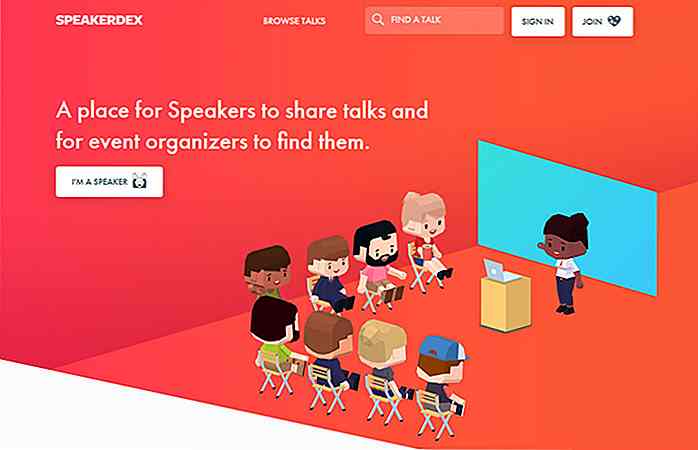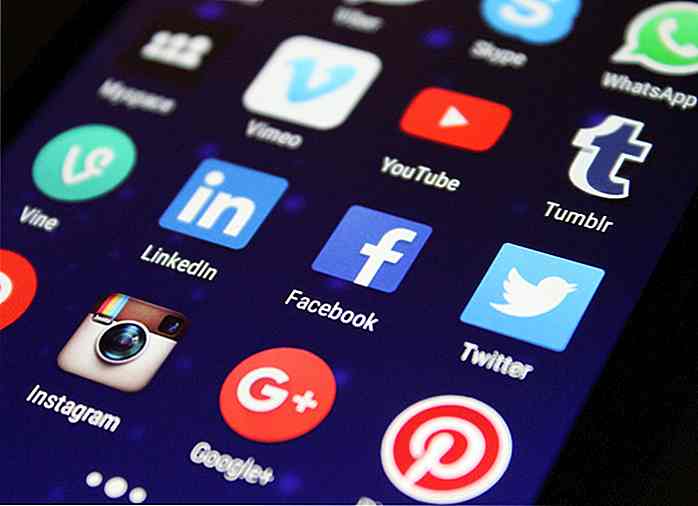hideout-lastation.com
hideout-lastation.com
Recherche avancée dans Gmail - Guide ultime
L'une des principales raisons pour lesquelles la plupart d'entre nous aimons Gmail est son offre généreuse en termes d'espace de stockage. Avec plus de 7 Go (et plus) d'espace de stockage gratuit, il n'est vraiment pas nécessaire de supprimer vos courriels tout en conservant une distance considérable.
Ne pas supprimer les emails nous conduit au prochain problème potentiel - boîte de réception désordonnée et non triée. Les bonnes nouvelles sont, Gmail a une solution de contournement facile. Bref, non seulement vous gardez tous vos courriels, mais ils peuvent aussi être organisés, triés et récupérés facilement - tout cela en utilisant des étiquettes.
Aujourd'hui, nous allons parler de la recherche et de la récupération de vos mails. La simple fonction " Search Mail " juste à côté du logo Gmail fait plus que ce que nous avions imaginé. Dans ce post, nous vous présenterons les opérateurs de recherche Gmail utiles ainsi que des exemples sur la façon dont vous pouvez rechercher facilement n'importe quel type de courrier via le champ de recherche.
Liste complète après le saut.
Les opérateurs
Voici une liste des opérateurs Gmail que vous pouvez utiliser lorsque vous effectuez une recherche via la zone de recherche de votre compte Gmail. Des exemples d'utilisation sont également fournis.
"" (citations):
Format: "keyword" Exemple: "meeting agenda" (Renvoie uniquement les e-mails avec le (s) mot (s) -clé (s) cité (s).
assujettir:
Format: subject:keyword Exemple: subject:Google Alert (Retour des e-mails avec mot-clé (s) dans les titres.)
de:
Format: from: from:hongkiat (Retourne les e-mails reçus d'un utilisateur spécifique, mais pas l'adresse e-mail.)
Format: from: from:[email protected] (Retour des emails reçus d'une adresse e-mail spécifique.)
à:
Format: to: to:hongkiat (Retourne les e-mails envoyés à un utilisateur spécifique, mais pas l'adresse e-mail.)
Format: to: to:[email protected] (Retour des e-mails envoyés à une adresse e-mail spécifique.)
dans:
Format: in: Exemple: in:trash (Renvoyer les e-mails stockés dans un emplacement spécifique Si vous recherchez des e-mails que vous ne savez pas où ils se trouvent, utilisez in:anywhere .)
est:
Format: is: is:unread (renvoie des e-mails avec un statut spécifique, par exemple, Marqué, non lu, lu des e-mails ou même des journaux de conversation Gtalk.)
cc: & bcc:
Format: cc: cc: cc:hongkiat ou cc:[email protected] (retour des e-mails carbone copiés à un utilisateur ou à une adresse e-mail spécifique.)
Format: bcc: cc: bcc:hongkiat ou cc:[email protected] ( cc:[email protected] e-mails en copie cc:[email protected] à un utilisateur ou à une adresse e-mail spécifique.)
Avant après:
Format: before: before:2010/07/01 (Renvoyer les emails avant une date spécifique.)
Format: after: before: after:2010/06/01 before:2010/07/01 (Renvoyer des e-mails après la date spécifiée ou après.)
étiquette:
Format: label: Exemple: label:Comments (Renvoyer des e-mails avec un libellé spécifique.)
nom de fichier:
Format: filename: filename:presentation.pdf (Renvoie les emails avec le nom de fichier exact en pièce jointe.)
Format: filename: filename:pdf (Renvoie les emails ayant le même type de fichier joint.)
a: attachement
Format: has:attachment Exemple: from:hongkiat has:attachment (Une recherche plus générale pour les emails avec des pièces from:hongkiat emails avec des pièces jointes, quel que soit le type et le format du fichier.)
Combiner des opérateurs
Voici quelques opérateurs qui vous permettent d'obtenir des résultats plus précis et précis.
"-"
Format: operator:value -operator:value Exemple: has:attachment -filename:zip (Renvoie les emails avec les pièces jointes, en filtrant ceux avec les pièces jointes .zip.)
"OU"
Format: operator:value OR operator:value Exemple: from:[email protected] OR from:[email protected] ( OR from:[email protected] courriels reçus de l'un ou de l'autre des utilisateurs.)
"ET"
Format: operator:value AND operator:value Exemple: from:[email protected] AND has:attachment (Renvoie uniquement les emails reçus d'un email spécifique qui contient une pièce jointe.)
10 (plus) Recherche avancée Exemples:
La possibilité de manipuler ces opérateurs est assez illimitée. Voici une partie de la combinaison de requêtes de recherche fréquemment utilisée ou trouvée utile.
- Exemple:
in:inbox label:facebook is:unread(Rechercher tous les e-mails non lus étiquetés facebook dans la boîte de réception.) - Exemple:
in:anywhere from:peter(Rechercher tous les e-mails, quel que soit leur emplacement (spam, boîte de réception, corbeille) reçus de toute personne portant le nom de Peter.) - Exemple:
is:unread after:2010/06/01 before:2010/07/01(Rechercher tous les mails non lus pour le mois de juin.) - Exemple:
from: [email protected] has:attachment(Renvoie tous les emails avec les pièces jointes envoyées par [email protected]) - Exemple:
in:inbox "meeting"(Rechercher dans la boîte de réception des emails contenant le mot-clé "meeting".) - Exemple:
from:[email protected] has:attachment filename:zip(Renvoie uniquement les emails reçus de [email protected] avec les pièces jointes .zip.) - Exemple:
"facebook" -from:@facebookmail.com(renvoyer tous les emails avec le mot-clé "facebook", excluant ceux envoyés par facebook.com) - Exemple:
to:peter OR cc:peter(Renvoie tous les emails envoyés à Peter ou copiés au carbone.) - Exemple:
label:google OR from:@google.com(renvoie tous les emails reçus de google.com ou étiquetés "google".) - Exemple:
"meeting" is:chat(retourne tous les fichiers journaux de discussion avec le mot-clé "meeting" dedans.)
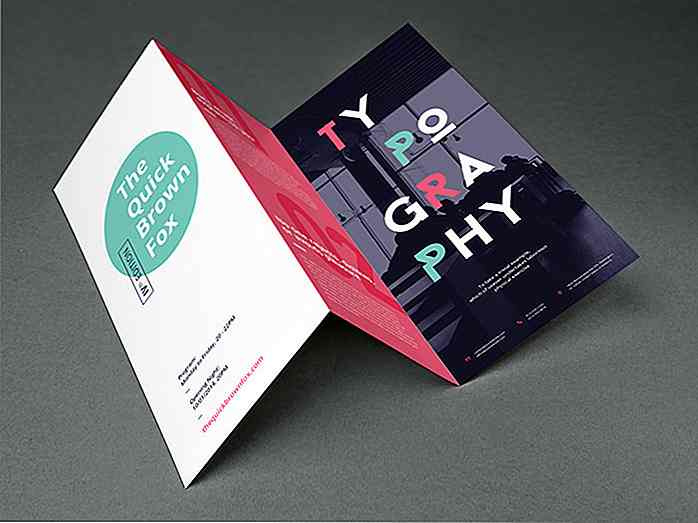
20 PSD brochures gratuit, vous pouvez télécharger
Il y a quelques temps, nous avons présenté deux superbes collections de designs de brochures pour votre inspiration, qui a été communément reçue IMAGE: les lecteurs. Donc, aujourd'hui, nous avons décidé de partager avec vous des brochures PSD que vous pouvez personnaliser et utiliser.Une brochure bien conçue peut être un excellent outil de marketing et aider votre marque à se faire remarquer . Concevoir
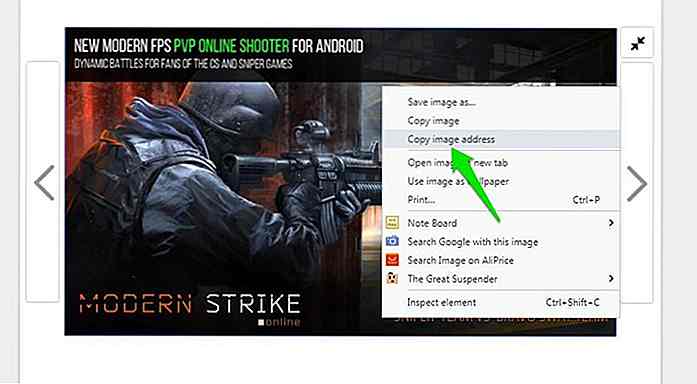
6 façons de sauvegarder des images WebP au format JPG et PNG
Le format d'image propriétaire de WEBP de Google est sans doute meilleur que le format JPG ou PNG standard . Il crée une taille de fichier beaucoup plus petite que JPG et prend toujours en charge la fonctionnalité de transparence de PNG sans perte de qualité. Il est actuellement utilisé par de nombreux sites Web, notamment YouTube, Google Play Store et Facebook Android.Auss